Er zijn veel instellingen waar je mee kunt rommelen en waarop je kunt afstemmen Melkwegstelsel S23. Zoveel zelfs dat sommige van de eenvoudigste opties een beetje begraven kunnen raken als er een nieuwe adoptant wordt opgezet. Een ding dat bedrieglijk moeilijk te vinden is, is de aan/uit-knop om de Galaxy S23 uit te schakelen.
Inhoud
- Hoe u de Galaxy S23 uitschakelt in het paneel Snelle instellingen
- Hoe je de Galaxy S23 uitschakelt met de knoppen
Aanbevolen video's
Eenvoudig
5 minuten
Jouw Melkwegstelsel S23, S23 Plus of S23 Ultra
Gelukkig is het uitschakelen van je S23 eenvoudig en kan op een aantal verschillende manieren worden gedaan, afhankelijk van je voorkeur. Bovendien zijn de stappen die u moet nemen om uit te schakelen hetzelfde, ongeacht welke telefoon u in de S23-lijn heeft, wat betekent dat Melkwegstelsel S23 Plus En Galaxy S23Ultra eigenaren hoeven niets extra's te weten als het gaat om het uitschakelen van hun telefoons.

Hoe u de Galaxy S23 uitschakelt in het paneel Snelle instellingen
De eerste optie die eigenaren van een Galaxy S23 hebben om uit te schakelen, is het gebruik van het paneel Snelle instellingen. Het paneel bevat een hele reeks opties waar je in kunt duiken, maar voor deze how-to concentreren we ons alleen op de aan / uit-knop.
Stap 1: Open het menu Snelle instellingen door vanaf de bovenkant van het scherm naar beneden te vegen als uw S23 is vergrendeld. Als uw telefoon ontgrendeld is, veegt u met twee vingers vanaf de bovenkant van het scherm omlaag of veegt u tweemaal met één vinger omlaag.
Stap 2: Open Snelle instellingen en selecteer de aan/uit-knop bovenaan het scherm (deze bevindt zich tussen de zoek- en instellingenpictogrammen).

Verwant
- Ik ben blij dat de Samsung Galaxy Note stierf toen dat gebeurde
- Ik gebruik de Samsung Galaxy S23 Ultra nog steeds om een belangrijke reden
- De prijs van de Samsung Galaxy S23 werd voor Prime Day met $ 200 verlaagd
Stap 3: Eenmaal geselecteerd, verschijnen er drie grote pictogrammen op het scherm waarmee u de mogelijkheid heeft om een noodoproep te plaatsen, uw telefoon opnieuw op te starten of deze uit te schakelen. Selecteer Uitschakelen tweemaal en uw telefoon wordt uitgeschakeld.

Hoe je de Galaxy S23 uitschakelt met de knoppen
Er zijn eigenlijk een paar verschillende manieren om je Galaxy S23 uit te schakelen met behulp van de knoppen. Het eenvoudigste is om de zijtoets (de aan/uit-/vergrendelknop) en de knop Volume omlaag drie seconden ingedrukt te houden om het aan/uit-menu te openen. Als u echter slechts één knop ingedrukt wilt houden in plaats van twee, zijn daar ook opties voor.
Als u uw telefoon wilt uitschakelen met Bixby, begin met stap 1 hieronder. Als je wilt weten hoe je je telefoon kunt uitschakelen met de zijtoets zonder Bixby, ga dan naar stap 4.
Stap 1: Houd de zijtoets ingedrukt om Bixby, de AI-assistent van de Galaxy S23, te openen. Als je het nog niet hebt ingesteld
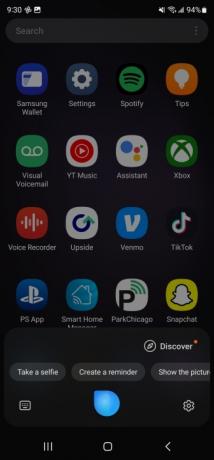
Stap 2: Terwijl Bixby geopend is, vraagt u hem om uw telefoon uit te schakelen. Er zijn een handvol verschillende dingen die u kunt zeggen, zoals 'uitschakelen' of 'zet mijn telefoon uit'.
Stap 3: Zodra u dit doet, controleert Bixby nogmaals of u uw S23 wilt uitschakelen. Selecteer Uitschakelen en je telefoon wordt uitgeschakeld.

Stap 4: Als je de zijtoets wilt gebruiken om je Galaxy S23 uit te schakelen, maar Bixby niet wilt gebruiken, kun je de AI uitschakelen en de zijtoets zelfstandig als aan/uit-knop gebruiken. Open eerst de Instellingen app en navigeer naar de Geavanceerde functies menu.

Stap 5: In de Geavanceerde functies menu, selecteer de Zijtoets tabblad.

Stap 6: In de Zijtoets tabblad, zoek naar het menu dat zegt Houd ingedrukt. Standaard zou dit ingesteld moeten zijn op Bixby wakker maken, maar u wilt selecteren Uitschakelmenu.

Stap 7: Als dat is geselecteerd, houdt u de zijtoets ingedrukt om uw telefoon uit te schakelen. Het menu Uitschakelen verschijnt. Selecteer Uitschakelen tweemaal en uw S23 wordt uitgeschakeld.

Aanbevelingen van de redactie
- Deze kleine Android-telefoon verpestte bijna de Galaxy S23 Ultra voor mij
- Samsung heeft ons zojuist 3 grote Galaxy Unpacked-teasers gegeven
- Samsung heeft zojuist $ 100 korting gekregen op de Galaxy Tab S7 FE met S Pen
- Dit is alles wat we verwachten van Samsung’s volgende Unpacked-evenement
- Ik heb geprobeerd mijn GoPro te vervangen door deze nieuwe telefoon en zijn slimme camera
Upgrade uw levensstijlMet Digital Trends kunnen lezers de snelle technische wereld in de gaten houden met het laatste nieuws, leuke productrecensies, inzichtelijke redactionele artikelen en unieke sneak peeks.



